Comment insérer des logos et une nouvelle exportation au format PDF avec E3.schematic
Dans cet article, vous pouvez vérifier comment insérer des logos et des images sur les feuilles de vos projets avec E3.schematic. Découvrez également les nouvelles options pour exporter votre projet au format PDF. Regardez la vidéo avec l'article complet et optimisez vos projets !
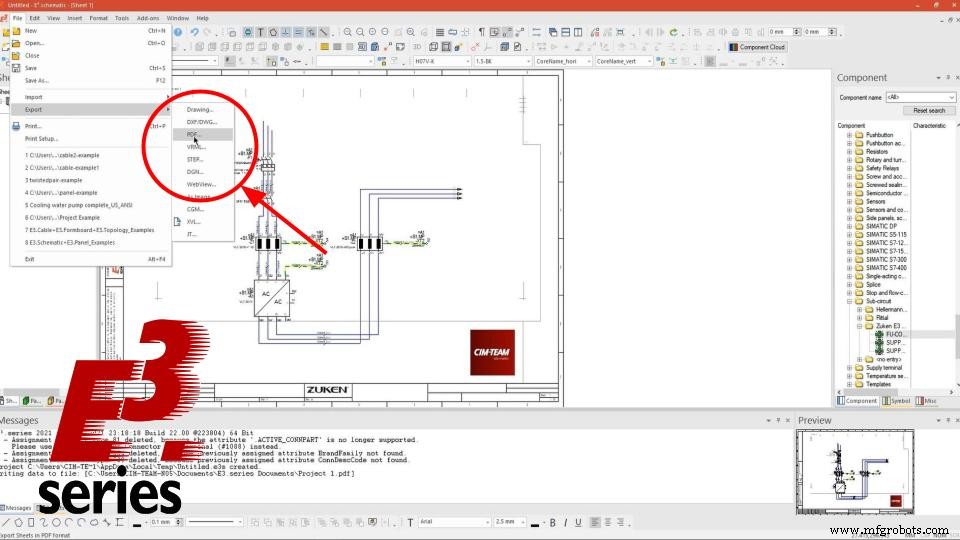
Insertion d'images et sous-circuits
Le projet commence par l'insertion d'une image et d'un sous-circuit sur la feuille. Les images peuvent être ajoutées via Fichier -> Importer -> Image . Ensuite, vous pouvez sélectionner le fichier souhaité. Certaines options d'importation proposées par E3.series sont :- Dessin
- DXF/DWG
- Image
- DNG
- Schéma
- Informations de surlignage
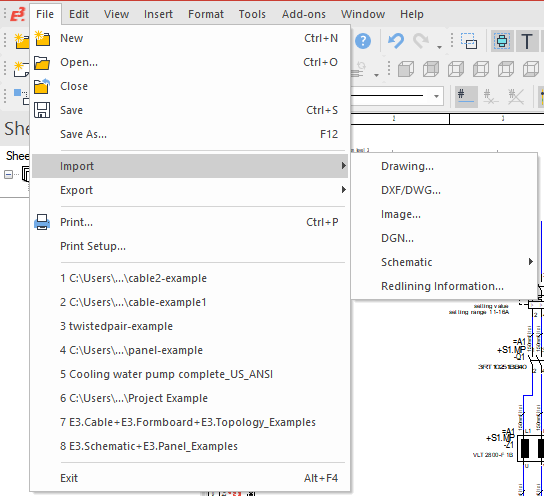
Les images insérées peuvent être redimensionnées à l'aide des carrés présentés lorsque l'objet est sélectionné.
Le sous-circuit peut être inséré dans la feuille en faisant simplement glisser le composant souhaité de la bibliothèque dans le projet.
Essayez MAINTENANT l'outil E-CAE E3.series leader de l'industrie dans le monde avec des cours de formation technique !
Cliquez sur la bannière ci-dessous
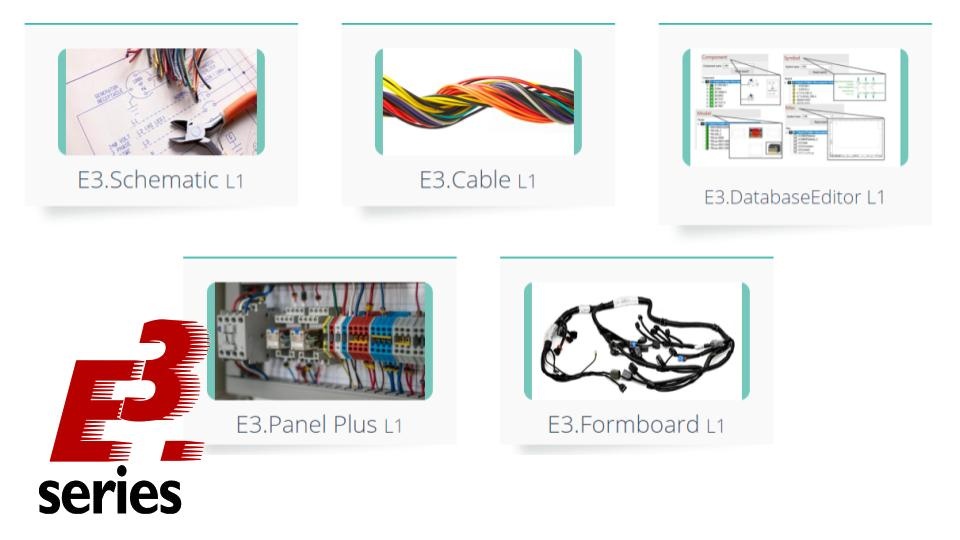
Exporter au format PDF
Ensuite, le projet peut être exporté au format PDF et les paramètres d'exportation peuvent être ajustés.
Exporter un projet dans E3.series est simple et intelligent, en sélectionnant l'option Fichier -> Exporter, vous disposez des options suivantes :
- Dessin
- DXF/DWG
- VRML
- ÉTAPE
- Entre autres
E3.series vous permet de définir la portée de l'export, c'est-à-dire si vous souhaitez le faire uniquement sur des pages spécifiques, dans des intervalles de pages ou sur toutes les feuilles de projet. De plus, les paramètres de pagination et de sécurité des documents sont également possibles.
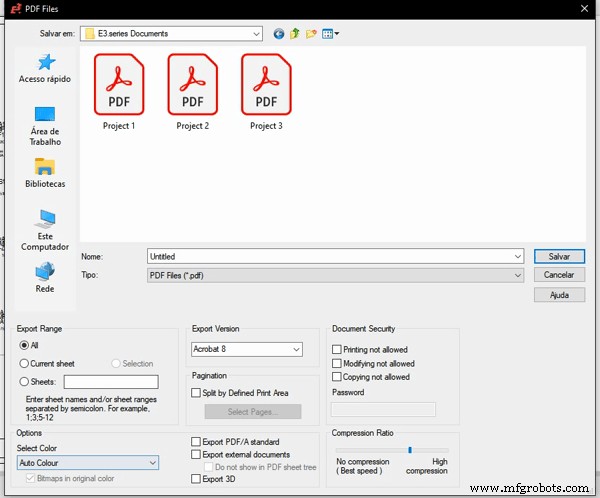
- Couleur automatique
- Noir et blanc
- Noir et blanc avec bitmaps dans la boîte de couleur d'origine sélectionnée
Regardez la vidéo complète
Abonnez-vous à notre chaîne Youtube ici pour plus de vidéos techniques.
Différences entre les paramètres
Enfin, vous pouvez vérifier la différence présentée dans les documents en fonction des paramètres configurés.
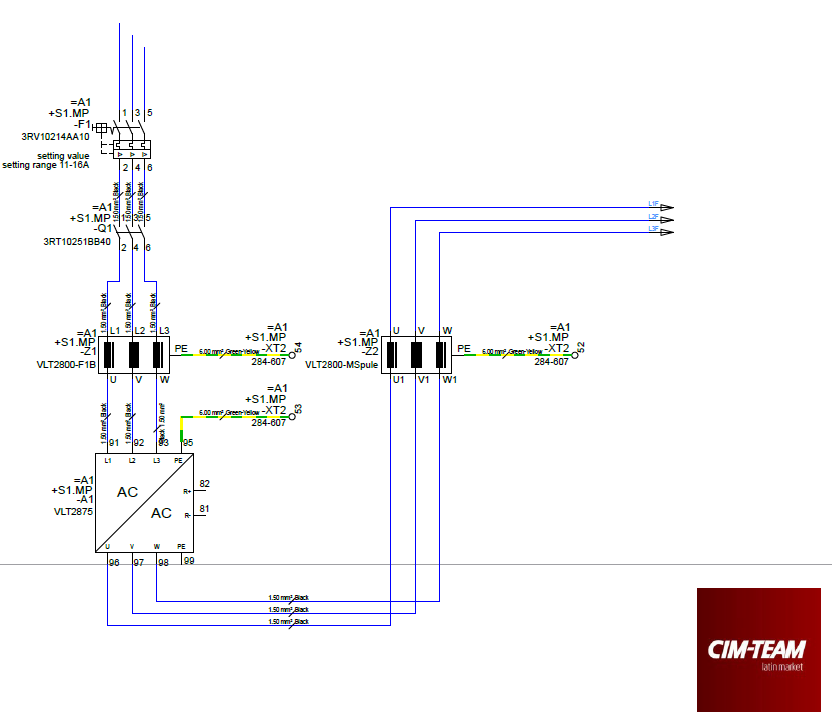 Projet 1 - Exporté en tant que "Couleur automatique" affiche toutes les couleurs d'origine du projet.
Projet 1 - Exporté en tant que "Couleur automatique" affiche toutes les couleurs d'origine du projet.
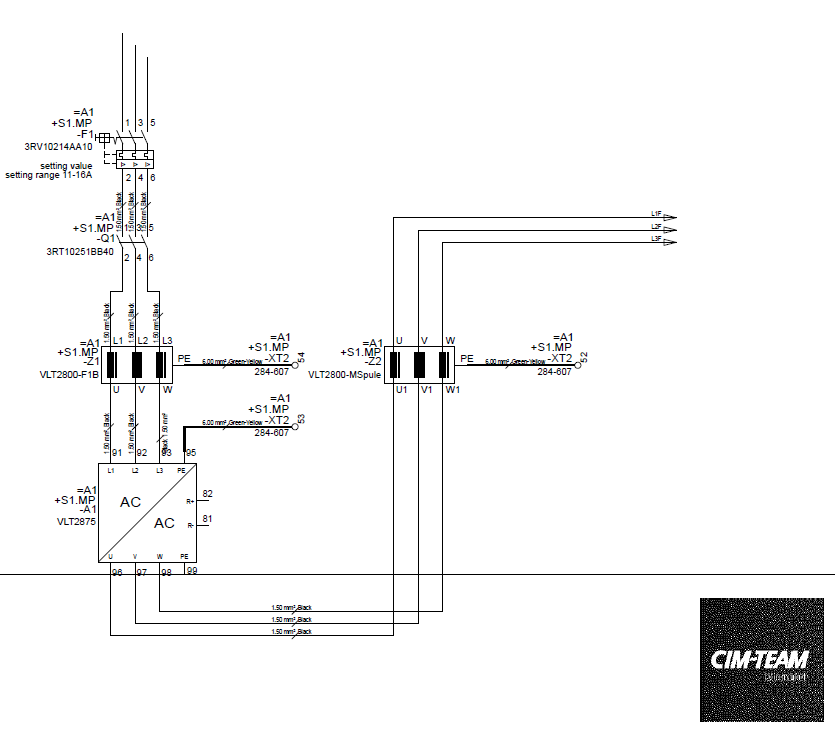
Le projet 2 - Exporté en "noir et blanc" présente toute la documentation en noir et blanc.
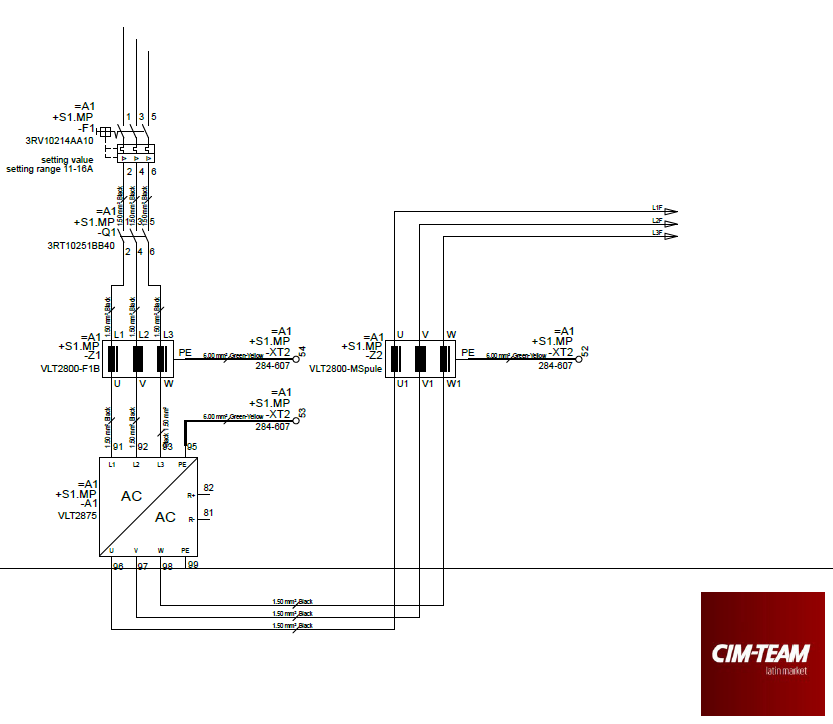
Le projet 3 - Exporté en "Noir et blanc" avec "Bitmaps dans la couleur d'origine" sélectionné présente des images dans les couleurs d'origine et des connexions dans des tons de noir.
Faites l'essai E3.series selon votre demande en utilisant le bouton ci-dessous !
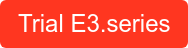
Êtes-vous un étudiant ?
Téléchargez E3.series ici gratuitement !
Technologie industrielle
- Comment gérer et stocker des données de projet avec Fusion 360
- Qu'est-ce que la maintenance des pannes et comment y faire face
- File d'attente C# avec exemples :qu'est-ce que la file d'attente C# et comment l'utiliser ?
- 6 défis marketing avec lesquels les fabricants sont confrontés (et comment les résoudre)
- Impact d'une nouvelle norme de comptabilité de location sur le transport et la logistique
- Comment Biden pourrait changer le commerce avec l'Europe et les régions transpacifiques
- Formules et définitions de fraisage [expliquées avec des exemples] PDF
- Comment planifier et investir dans un nouveau système CAD/CAM
- Préparer les techniciens et ingénieurs aux nouveaux outils de l'industrie intelligente



